Windows에서 대형 또는 초대형을 활성화 한 경우파일 탐색기에서 축소판 그림으로 이동하고 JPG 또는 PNG 파일을 선택하면 축소판 그림에서 미리 볼 수 있습니다. 이 기능은 대부분 일반적인 파일 형식에서 작동합니다. 휴대 전화 나 카메라에서 가져온 사진, 특히 큰 사진 모음의 경우 사진을 정리할 때 유용합니다. Windows에서는 일반적인 유형의 이미지를 미리 볼 수 있지만 SVG 파일은 제외됩니다. SVG 파일이 많은 경우 파일 탐색기 확장명으로 SVG 썸네일 미리보기를 활성화 할 수 있습니다.
SVG 썸네일 미리보기를 활성화하려면Windows에 SVG Explorer Extension을 설치하십시오. 이 확장은 Windows 7 이상에서 작동합니다. 32 비트 및 64 비트 Windows를 모두 지원합니다. 일단 설치되면 SVG 파일을 섬네일과 파일 탐색기의 미리보기 창에서 미리 볼 수 있습니다.

SVG 썸네일 미리보기
Github 페이지에서 확장 프로그램을 다운로드하십시오. Windows 아키텍처에 맞는 올바른 파일을 다운로드하십시오. 예를 들어 32 비트 Windows를 실행중인 경우 32 비트 버전의 확장 프로그램을 다운로드하여 설치하십시오. 잘못된 버전을 다운로드해도 시스템에 여전히 설치되지만 작동하지 않습니다.
설치가 끝나면 Explorer.exe를 닫고 다시 시작해야합니다. 두 가지 방법 중 하나로이 작업을 수행 할 수 있습니다. 명령 행에서 또는 시스템을 다시 시작하십시오.
명령 줄에서 Explorer.exe를 다시 시작하려면 관리 권한으로 명령 프롬프트를 열고 다음 명령을 실행하십시오.
TASKKILL /IM explorer* /F explorer.exe
위의 명령을 실행하면 작업 표시 줄이몇 초 동안 사라졌다가 다시 나타납니다. 이는 Explorer.exe 처리가 강제 종료 된 후 다시 시작됨을 나타냅니다. 다시 시작되면 파일 탐색기에 모든 SVG 파일의 미리보기가 표시됩니다. 크거나 작은 미리보기 이미지가 선택되어 있는지 확인하십시오. 이 방법으로도 문제가 해결되지 않으면 Windows를 다시 시작하여 SVG 축소판 미리보기를 활성화하십시오.
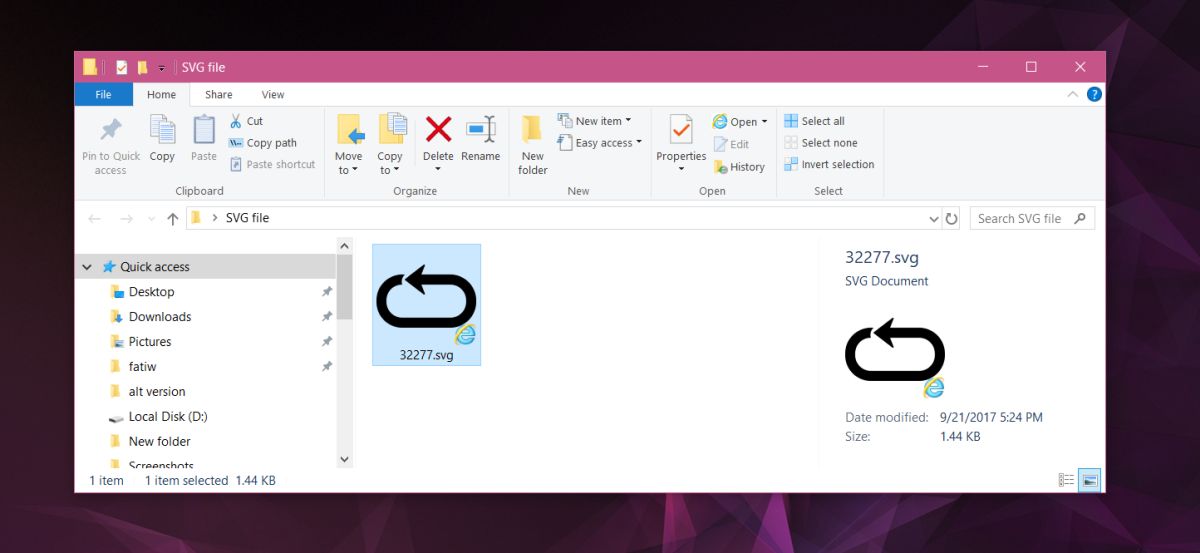
Internet Explorer에서 SVG 파일을 볼 수 있으며대부분의 다른 웹 브라우저. 확장 프로그램을 볼 필요는 없습니다. 이 확장은 SVG 파일에 대한 편집 기능을 Windows에 추가하지 않습니다. SVG 파일을 편집하려면 전용 앱 / 프로그램이 필요합니다. 미리보기를 제거하려면 SVG Explorer Extension을 제거해야합니다. 확장을 제거하려면 제어판으로 이동하여 프로그램 제거를 선택하십시오.
파일 탐색기 확장은 축소판을 추가 할 수 있습니다지원되지 않는 이미지에 대한 지원을 미리보고 봅니다. 예를 들어 iPhone을 소유하고 새로운 HEIC 형식으로 사진을 저장하려는 경우 HEIC 파일을 지원할 수있는 확장명이 있습니다.













코멘트